随着电脑的使用率越来越高,我们有时候可能会遇到win10系统不能关机或重启的问题,如果我们遇到了win10系统不能关机或重启的问题,要怎么处理win10系统不能关机或重启呢?
win10系统不能关机或重启的详细解决方法:
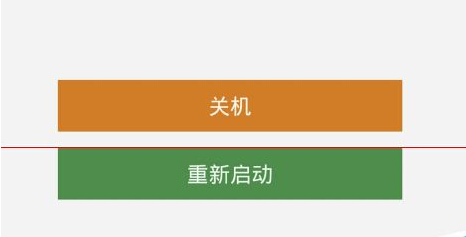
方法一
1、点击开始菜单按钮
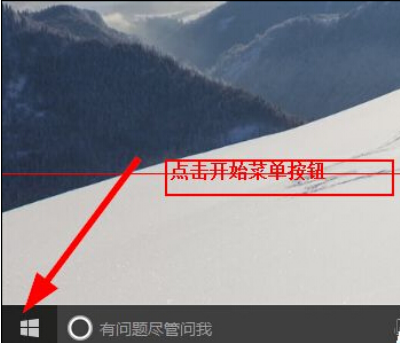
2、在开始菜单中选择“电源”,然后从弹出的菜单中选择关机或者重启
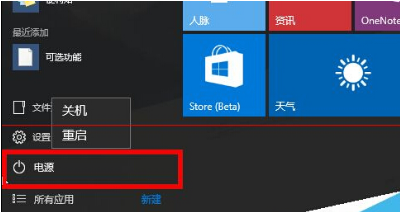
方法二:
1、在开始菜单按钮,右键,点击,在关机或者注销中选择 关机,重启,或者注销
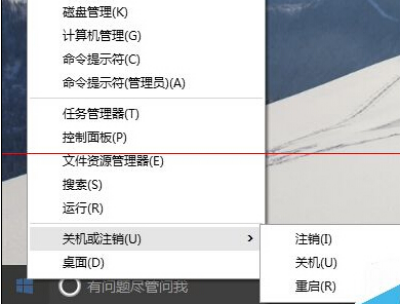
方法三:
1、关机命令
打开运行窗口(win键 + R),输入命令:shutdown -s
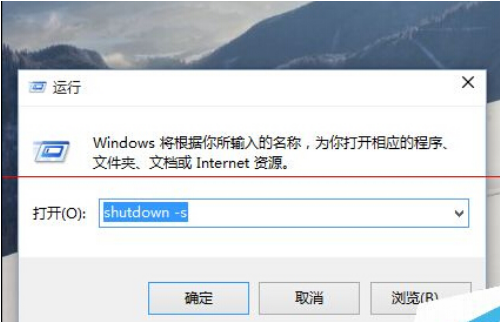
2、重启命令:shutdown -r
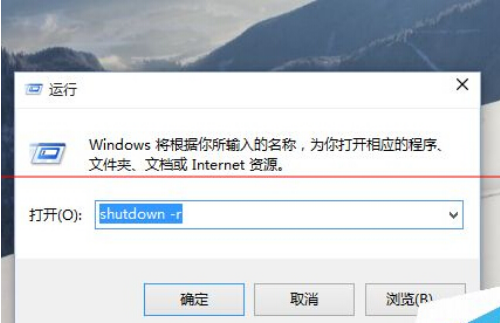
方法四:
1、在windows桌面中,使用快捷键:Alt+F4
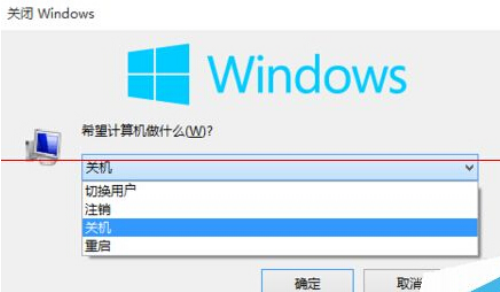
注意事项:关机之前保存文档和资料。
通过小编的解答,大家都知道该怎么解决win10系统不能关机或重启的解决方法了吧有需要的用户可以按照上述步骤设置解决问题,希望对大家有所帮助。
uc电脑园提供的技术方案或与您产品的实际情况有所差异,您需在完整阅读方案并知晓其提示风险的情况下谨慎操作,避免造成任何损失。

浏览次数 2444
浏览次数 263
浏览次数 348
浏览次数 1166
浏览次数 3704
未知的网友